
- 使用Docker来加速构建Android应用的基本部署思路解析
- 浅谈谈Android 图片选择器
- Android模仿知乎的回答详情页的动画效果
- [Android开发从零开始].19.Status.Bar.Notifications
- Android使用Messenger实现service与activity交互
- android layout XML解析错误的解决方法
- Android图片三级缓存策略(网络、本地、内存缓存)
- Android提高之BLE开发Android手机搜索iBeacon基站
- Android启动模拟器报错解决方法
- Android App数据格式Json解析方法和常见问题
- Android App中使用ViewPager+Fragment实现滑动切换效果
- Android开发从相机或相册获取图片裁剪
- Android 工程内嵌资源文件的两种方法
- android Handler详细使用方法实例
- Android中判断网络连接状态的方法
- Android中EditText+Button组合导致输入板无法收起的原因分析及解决办法
- 基于Fedora14下自带jdk1.6版本 安装jdk1.7不识别的解决方法
- Android中自定义标题栏样式的两种方法
- Android中检测当前是否为主线程最可靠的解决方法
- Android编程之include文件的使用方法
- 适用于Android开发的简单聊天软件
- android自定义进度条渐变色View的实例代码
- [Android开发从零开始].16.Service学习(2)
- Android实现带头像的用户注册页面
- Android中Permission权限机制的具体使用
- Android布局技巧之创建可重用的UI组件
- android中intent传递list或者对象的方法
- [Android开发从零开始].25.数据存储(4)
- Android多功能时钟开发案例(实战篇)
- Android实现图片异步加载并缓存到本地
Android WaveView实现水流波动效果
水流波动的波形都是三角波,曲线是正余弦曲线,但是Android中没有提供绘制正余弦曲线的API,好在Path类有个绘制贝塞尔曲线的方法quadTo,绘制出来的是2阶的贝塞尔曲线,要想实现波动效果,只能用它来绘制Path曲线。待会儿再讲解2阶的贝塞尔曲线是怎么回事,先来看实现的效果:
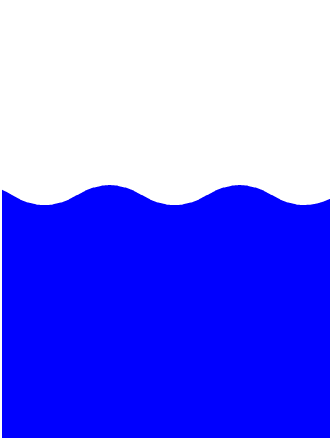
这个波长比较短,还看不到起伏,只是荡漾,把波长拉长再看一下:
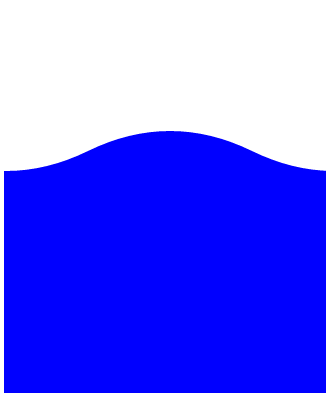
已经可以看到起伏很明显了,再拉长看一下:
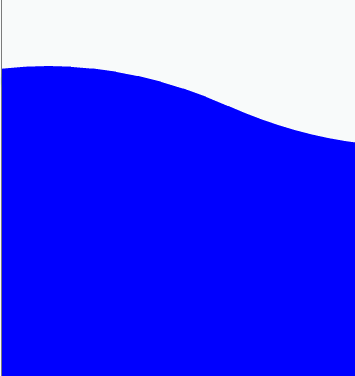
这个的起伏感就比较强了。利用这个波动效果,可以用在绘制水位线的时候使用到,还可以做一个波动的进度条WaveUpProgress,比如这样:
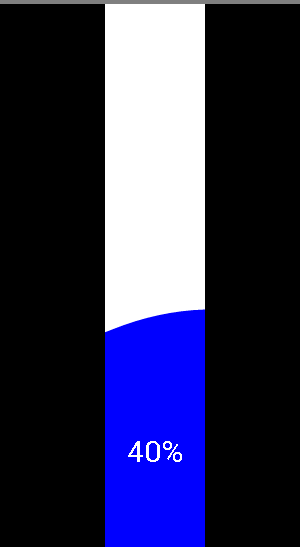
是不是很动感?
那这样的波动效果是怎么做的呢?前面讲到的贝塞尔曲线到底是什么呢?下面一一讲解。想要用好贝塞尔曲线就得先理解它的表达式,为了形象描述,我从网上盗了些动图。
首先看1阶贝塞尔曲线的表达式:

随着t的变化,它实际是一条P0到P1的直线段:
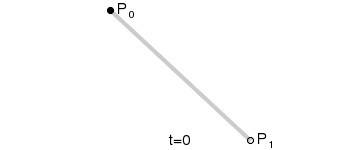
Android中Path的quadTo是3点的2阶贝塞尔曲线,那么2阶的表达式是这样的:

看起来很复杂,我把它拆分开来看:

然后再合并成这样:

看到什么了吧?如果看不出来再替换成这样:



B0和B1分别是P0到P1和P1到P2的1阶贝塞尔曲线。而2阶贝塞尔曲线B就是B0到B1的1阶贝塞尔曲线。显然,它的动态图表示出来就不难理解了:
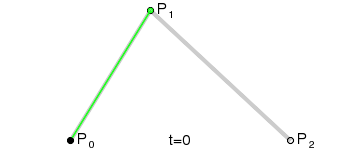
红色点的运动轨迹就是B的轨迹,这就是2阶贝塞尔曲线了。当P1位于P0和P2的垂直平分线上时,B就是开口向上或向下的抛物线了。而在WaveView中就是用的开口向上和向下的抛物线模拟水波。在Android里用Path的方法,首先path.moveTo(P0),然后path.quadTo(P1, P2),canvas.drawPath(path, paint)曲线就出来了,如果想要绘制多个贝塞尔曲线就不断的quadTo吧。
讲完贝塞尔曲线后就要开始讲水波动的效果是怎么来的了,首先要理解,机械波的传输就是通过介质的震动把波形往传输方向平移,每震动一个周期波形刚好平移一个波长,所有介质点又回到一个周期前的状态。所以要实现水波动效果只需要把波形平移就可以了。
那么WaveView的实现原理是这样的:
首先在View上根据View宽计算可以容纳几个完整波形,不够一个的算一个,然后在View的不可见处预留一个完整的波形;然后波动开始的时候将所有点同时在x方向上移动相同的距离,这样隐藏的波形就会被平移出来,当平移距离达到一个波长时,这时候将所有点的x坐标又恢复到平移前的值,这样就可以一个波形一个波形地往外传输。用草图表示如下:
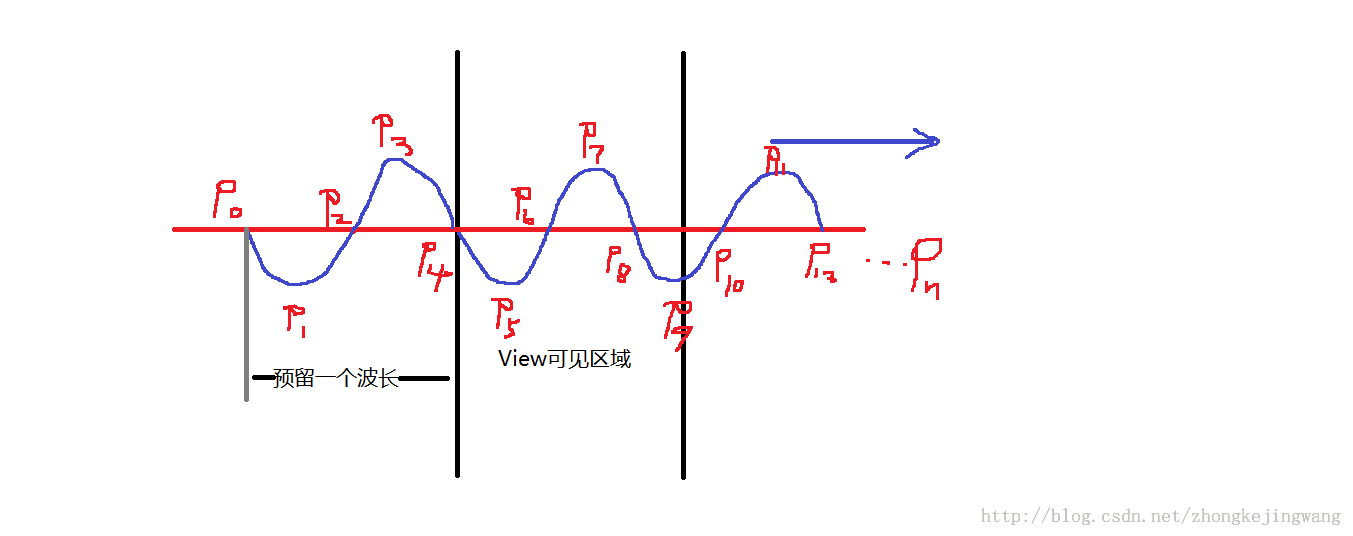
WaveView的原理在上图很直观的看出来了,P[2n+1],n>=0都是贝塞尔曲线的控制点,红线为水位线。
知道原理以后可以看代码了:
WaveView.java:
package com.jingchen.waveview;
import java.util.ArrayList;
import java.util.List;
import java.util.Timer;
import java.util.TimerTask;
import android.content.Context;
import android.graphics.Canvas;
import android.graphics.Color;
import android.graphics.Paint;
import android.graphics.Paint.Align;
import android.graphics.Paint.Style;
import android.graphics.Region.Op;
import android.graphics.Path;
import android.graphics.RectF;
import android.os.Handler;
import android.os.Message;
import android.util.AttributeSet;
import android.view.View;
/**
* 水流波动控件
*
* @author chenjing
*
*/
public class WaveView extends View
{
private int mViewWidth;
private int mViewHeight;
/**
* 水位线
*/
private float mLevelLine;
/**
* 波浪起伏幅度
*/
private float mWaveHeight = 80;
/**
* 波长
*/
private float mWaveWidth = 200;
/**
* 被隐藏的最左边的波形
*/
private float mLeftSide;
private float mMoveLen;
/**
* 水波平移速度
*/
public static final float SPEED = 1.7f;
private List<Point> mPointsList;
private Paint mPaint;
private Paint mTextPaint;
private Path mWavePath;
private boolean isMeasured = false;
private Timer timer;
private MyTimerTask mTask;
Handler updateHandler = new Handler()
{
@Override
public void handleMessage(Message msg)
{
// 记录平移总位移
mMoveLen += SPEED;
// 水位上升
mLevelLine -= 0.1f;
if (mLevelLine < 0)
mLevelLine = 0;
mLeftSide += SPEED;
// 波形平移
for (int i = 0; i < mPointsList.size(); i++)
{
mPointsList.get(i).setX(mPointsList.get(i).getX() + SPEED);
switch (i % 4)
{
case 0:
case 2:
mPointsList.get(i).setY(mLevelLine);
break;
case 1:
mPointsList.get(i).setY(mLevelLine + mWaveHeight);
break;
case 3:
mPointsList.get(i).setY(mLevelLine - mWaveHeight);
break;
}
}
if (mMoveLen >= mWaveWidth)
{
// 波形平移超过一个完整波形后复位
mMoveLen = 0;
resetPoints();
}
invalidate();
}
};
/**
* 所有点的x坐标都还原到初始状态,也就是一个周期前的状态
*/
private void resetPoints()
{
mLeftSide = -mWaveWidth;
for (int i = 0; i < mPointsList.size(); i++)
{
mPointsList.get(i).setX(i * mWaveWidth / 4 - mWaveWidth);
}
}
public WaveView(Context context)
{
super(context);
init();
}
public WaveView(Context context, AttributeSet attrs)
{
super(context, attrs);
init();
}
public WaveView(Context context, AttributeSet attrs, int defStyle)
{
super(context, attrs, defStyle);
init();
}
private void init()
{
mPointsList = new ArrayList<Point>();
timer = new Timer();
mPaint = new Paint();
mPaint.setAntiAlias(true);
mPaint.setStyle(Style.FILL);
mPaint.setColor(Color.BLUE);
mTextPaint = new Paint();
mTextPaint.setColor(Color.WHITE);
mTextPaint.setTextAlign(Align.CENTER);
mTextPaint.setTextSize(30);
mWavePath = new Path();
}
@Override
public void onWindowFocusChanged(boolean hasWindowFocus)
{
super.onWindowFocusChanged(hasWindowFocus);
// 开始波动
start();
}
private void start()
{
if (mTask != null)
{
mTask.cancel();
mTask = null;
}
mTask = new MyTimerTask(updateHandler);
timer.schedule(mTask, 0, 10);
}
@Override
protected void onMeasure(int widthMeasureSpec, int heightMeasureSpec)
{
super.onMeasure(widthMeasureSpec, heightMeasureSpec);
if (!isMeasured)
{
isMeasured = true;
mViewHeight = getMeasuredHeight();
mViewWidth = getMeasuredWidth();
// 水位线从最底下开始上升
mLevelLine = mViewHeight;
// 根据View宽度计算波形峰值
mWaveHeight = mViewWidth / 2.5f;
// 波长等于四倍View宽度也就是View中只能看到四分之一个波形,这样可以使起伏更明显
mWaveWidth = mViewWidth * 4;
// 左边隐藏的距离预留一个波形
mLeftSide = -mWaveWidth;
// 这里计算在可见的View宽度中能容纳几个波形,注意n上取整
int n = (int) Math.round(mViewWidth / mWaveWidth + 0.5);
// n个波形需要4n+1个点,但是我们要预留一个波形在左边隐藏区域,所以需要4n+5个点
for (int i = 0; i < (4 * n + 5); i++)
{
// 从P0开始初始化到P4n+4,总共4n+5个点
float x = i * mWaveWidth / 4 - mWaveWidth;
float y = 0;
switch (i % 4)
{
case 0:
case 2:
// 零点位于水位线上
y = mLevelLine;
break;
case 1:
// 往下波动的控制点
y = mLevelLine + mWaveHeight;
break;
case 3:
// 往上波动的控制点
y = mLevelLine - mWaveHeight;
break;
}
mPointsList.add(new Point(x, y));
}
}
}
@Override
protected void onDraw(Canvas canvas)
{
mWavePath.reset();
int i = 0;
mWavePath.moveTo(mPointsList.get(0).getX(), mPointsList.get(0).getY());
for (; i < mPointsList.size() - 2; i = i + 2)
{
mWavePath.quadTo(mPointsList.get(i + 1).getX(),
mPointsList.get(i + 1).getY(), mPointsList.get(i + 2)
.getX(), mPointsList.get(i + 2).getY());
}
mWavePath.lineTo(mPointsList.get(i).getX(), mViewHeight);
mWavePath.lineTo(mLeftSide, mViewHeight);
mWavePath.close();
// mPaint的Style是FILL,会填充整个Path区域
canvas.drawPath(mWavePath, mPaint);
// 绘制百分比
canvas.drawText("" + ((int) ((1 - mLevelLine / mViewHeight) * 100))
+ "%", mViewWidth / 2, mLevelLine + mWaveHeight
+ (mViewHeight - mLevelLine - mWaveHeight) / 2, mTextPaint);
}
class MyTimerTask extends TimerTask
{
Handler handler;
public MyTimerTask(Handler handler)
{
this.handler = handler;
}
@Override
public void run()
{
handler.sendMessage(handler.obtainMessage());
}
}
class Point
{
private float x;
private float y;
public float getX()
{
return x;
}
public void setX(float x)
{
this.x = x;
}
public float getY()
{
return y;
}
public void setY(float y)
{
this.y = y;
}
public Point(float x, float y)
{
this.x = x;
this.y = y;
}
}
}
代码中注释写的很多,不难看懂。
Demo的布局:
<RelativeLayout xmlns:android="http://schemas.android.com/apk/res/android" android:layout_width="match_parent" android:layout_height="match_parent" android:background="#000000" > <com.jingchen.waveview.WaveView android:layout_width="100dp" android:background="#ffffff" android:layout_height="match_parent" android:layout_centerInParent="true" /> </RelativeLayout>
MainActivity的代码:
package com.jingchen.waveview;
import android.os.Bundle;
import android.app.Activity;
import android.view.Menu;
public class MainActivity extends Activity
{
@Override
protected void onCreate(Bundle savedInstanceState)
{
super.onCreate(savedInstanceState);
setContentView(R.layout.activity_main);
}
@Override
public boolean onCreateOptionsMenu(Menu menu)
{
getMenuInflater().inflate(R.menu.main, menu);
return true;
}
}
代码量很少,这样就可以很简单的做出水波效果啦。
源码下载: 《Android实现水流波动效果》
以上就是本文的全部内容,希望对大家学习Android软件编程有所帮助。
- 上一篇文章: Android实现阅读APP平移翻页效果
- 下一篇文章: Android仿美团下拉菜单(商品选购)实例代码
- Android编程实现左右滑动切换背景的方法
- Android 听筒模式的具体实现实例
- 使用 Swift 语言编写 Android 应用入门
- Android自定义控件实现可左右滑动的导航条
- 腾讯微博Android客户端开发.1.OAuth认证学习
- android屏幕全屏的实现代码
- [Android开发视频教学]01_20_XML文件解析